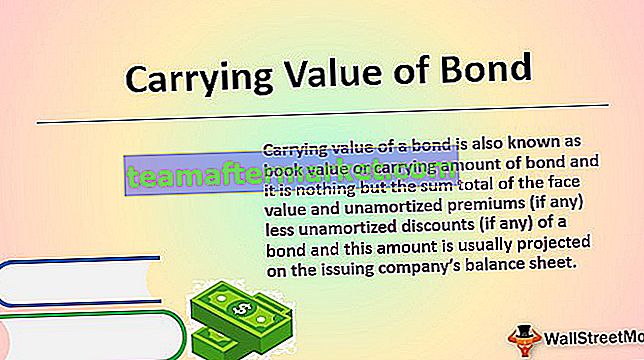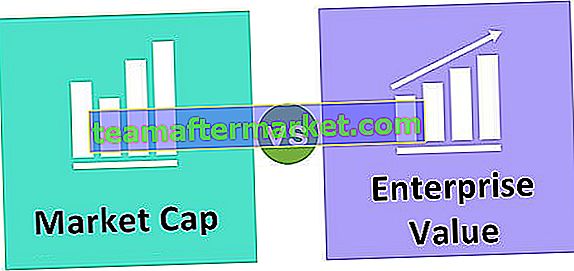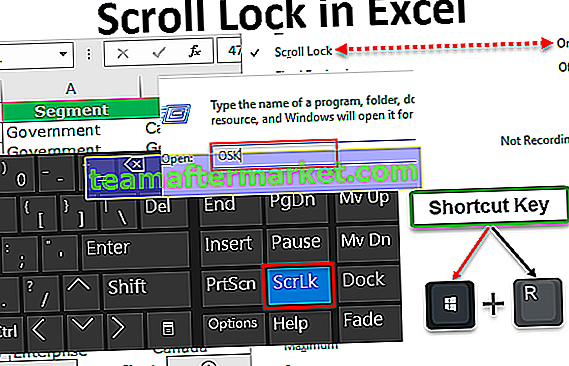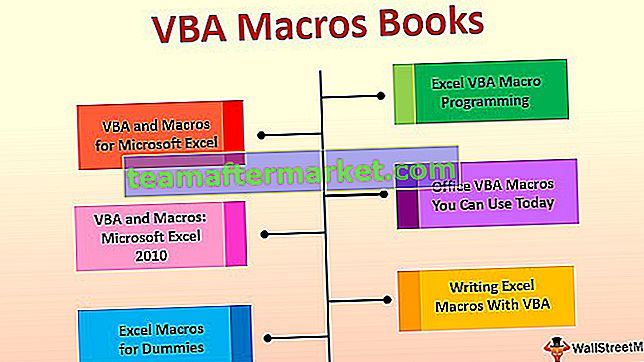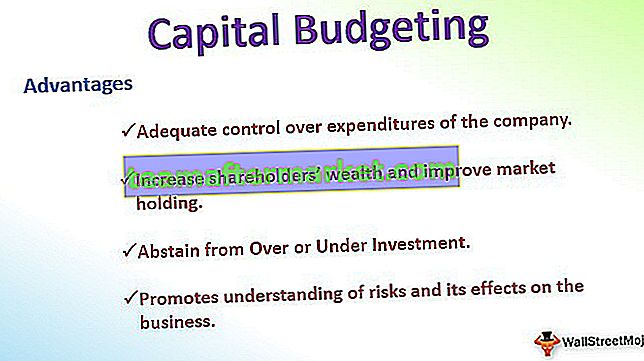ENUM ist eine Kurzform für Aufzählungen, fast in jeder Programmiersprache haben wir Aufzählungen, einige sind vordefiniert und einige sind benutzerdefinierte Aufzählungen, wie in VBA Vbnewline ist eine Aufzählung und wir können unsere eigenen Aufzählungen mit der ENUM-Anweisung erstellen.
VBA-Aufzählungen (Enum)
Normalerweise deklarieren wir Variablen und weisen ihnen Datentypen zu. Die gängigen Datentypen, die wir verwenden, sind "Integer, Long, Single, Double, Variant und String". Wir haben aber noch einen Datentyp, nämlich VBA "Enum". Sie müssen sich überlegen, was das ist und was seltsam aussieht, aber um all Ihre Zweifel auszuräumen, präsentieren wir diesen Artikel über „VBA-Aufzählungen“.
Was ist VBA Enum?
"Aufzählung" bedeutet Aufzählungen. Enum ist ein Variablentyp, genau wie unsere Zeichenfolge oder Ganzzahl oder ein anderer Datentyp. Hier erstellen wir jedoch ein Listenelement mit der Excel VBA Enum-Anweisung. Aufzählung bedeutet „die Handlung, eine Reihe von Dingen einzeln zu erwähnen“.
In Excel VBA ist Enum ein Typ, der eine Aufzählung von Konstanten enthält. Aufzählungen erstellen eine Liste von Elementen und bilden sie in einer Gruppe. Zum Beispiel Art von Handys: "Redmi, Samsung, Apple, Vivo, Oppo".
Mithilfe von Aufzählungen können wir alle unter einem einzigen Wert zusammenfassen. Enum kann als Variablen in VBA verwendet werden und ist ein numerischer Variablendatentyp von LONG.

Formel von VBA Enum
Wenn Sie nichts verstehen, machen Sie sich keine Sorgen, Sie werden langsam den Dreh raus bekommen. Schauen Sie sich nun die Formel von VBA Enum an.
Enum GroupName Member1 = [Long] Member2 = [Long] Member3 = [Long] Member4 = [Long] Member5 = [Long] End Enum
Wie eingangs erwähnt, kann Enum als Variable verwendet werden und ist der Datentyp für numerische Variablen von Long.
Beispiele für VBA Enum
Bevor ich mit den Enum-Beispielen beginne, möchte ich Ihnen das Beispiel "Konstante" in VBA zeigen. Konstante ist auch ein Wort, mit dem die Variable in VBA deklariert wird.
Schauen Sie sich die folgenden Codes an.
Code:
Option Explizite Konstante Samsung = 15000 Konstante VIVO = 18000 Konstante Redmi = 8500 Konstante Oppo = 18500 Sub Enum_Example1 () End Sub

Ich habe die Variablen oben im Modul mit dem Wort Const deklariert.
Const Samsung = 15000
Const VIVO = 18000
Const Redmi = 8500
Const Oppo = 18500
Jetzt weiß ich, dass alle diese Variablen ein Gruppenmitglied von Mobile sind. Wenn ich diese Variablen verwenden möchte, sagen wir im Modul "Vivo".
Code:
Sub Enum_Example1 () V End Sub

Wenn ich das Zeichen "v" beginne, kann ich sehen, dass viele andere Dinge von VBA mit ihnen verwechselt wurden, die mit dem Buchstaben "v" beginnen.
Hier kommt das Bild von VBA „Enumerations“ ins Spiel.
Zum besseren Verständnis versuchen wir, die Hintergrundfarbe der Zelle zu ändern.
Code:
Sub Enum_Example1 () AcriveCell.Interior.Color = RGB End Sub

Wie Sie im obigen Code sehen können, sehen wir alle in VBA verfügbaren RGB-Farben. Dies sind alles Konstanten mit wunderbaren Namen.
Tatsächlich sind alle diese RGB-Farben Teil der Familienaufzählung „ xlRGBColor “.
Code:
Sub Enum_Example1 () AcriveCell.Interior.Color = xlrg End Sub

Durch die Verwendung dieser VBA-Aufzählungen kann ich auf alle Gruppenmitglieder dieser Aufzählung zugreifen.
Code:
Sub Enum_Example1 () AcriveCell.Interior.Color = XlRgbColor. End Sub

Wie wir im obigen Bild sehen können, sehen wir nur Farbkombinationen, sonst nichts. Dies ist die einfache Übersicht über die „VBA-Enumeration“.
Ok, jetzt kehren wir zu unserem ursprünglichen Beispiel für Mitglieder der Mobile-Gruppe zurück. Ähnlich wie wir Gruppenmitglieder mit RGB-Farben gesehen haben, können wir die Variablen mithilfe der VBA-Enum-Anweisung deklarieren.
Code:
Enum Mobiles Samsung = 15000 VIVO = 18000 Redmi = 8500 Oppo = 18500 End Enum Sub Enum_Example1 () End Sub

Jetzt habe ich alle Mobilfunkmarken unter der Gruppe "Mobiles" mithilfe von "Enum" -Anweisungen deklariert.
Mit dem Gruppennamen „Handys“ kann ich jetzt auf alle diese Marken im Modul zugreifen.
Code:
Enum Mobiles Samsung = 15000 VIVO = 18000 Redmi = 8500 Oppo = 18500 End Enum Sub Enum_Example1 () Mob End Sub

Wählen Sie die Gruppe aus und setzen Sie einen Punkt, um alle Mitglieder der Gruppe anzuzeigen.

Schauen Sie, wir können nur die Gruppenmitglieder der Gruppe "Mobiles" sonst nichts sehen. Auf diese Weise können wir VBA-Aufzählungen verwenden, um eine Liste von Elementen unter einem Dach zu gruppieren.
Verwenden von VBA-Aufzählungsvariablen zum Speichern der Daten
Sehen wir uns ein einfaches Beispiel für die Verwendung deklarierter Enum-Variablen an. Deklarieren Sie den Namen der Enum-Gruppe als "Abteilung" und fügen Sie die Namen der Abteilung als Gruppenmitglied hinzu.
Code:
Enum Mobiles Finance = 150000 HR = 218000 Sales = 458500 Marketing = 718500 End Enum Sub Enum_Example1 () End Sub

Ich habe die Gehaltsnummern jeder Abteilung vor ihnen angegeben.
Jetzt werden wir die Werte dieser Zahlen speichern, um das Blatt zu übertreffen. Erstellen Sie vor dem Anwenden des Codes eine Tabelle wie unten.

Kehren Sie nun zum visuellen Basiseditor zurück und verweisen Sie mithilfe des RANGE- Objekts auf die Zelle B2 .
Code:
Sub Enum_Example1 () Range ("B2"). Value = End Sub 
In A2 cell we have the Finance department and so in B2 cell, we will store the salary of this department. So first access the group name “Department”.
Code:
Sub Enum_Example1() Range("B2").Value = Dep End Sub 
Now in this group, we can see only declared department names.
Code:
Sub Enum_Example1() Range("B2").Value = Department. End Sub 
Select the department name “Finance”.
Code:
Sub Enum_Example1() Range("B2").Value = Department.Finance End Sub 
Similarly, for all the other cells select the respective department names.
Code:
Sub Enum_Example1() Range("B2").Value = Department.Finance Range("B3").Value = Department.HR Range("B4").Value = Department.Marketing Range("B5").Value = Department.Sales End Sub 
Run this VBA code we will get the assigned salary amount for these departments.

This is how we can use VBA Enum.
You can download this VBA Enum Excel here. VBA Enum Excel Template